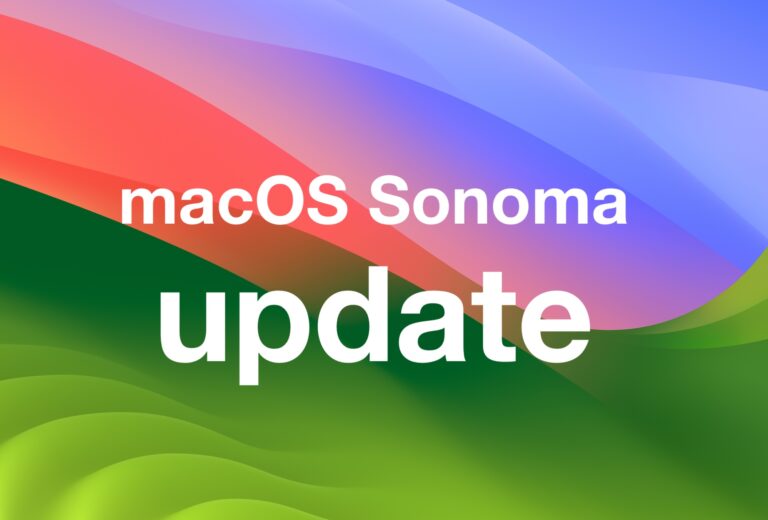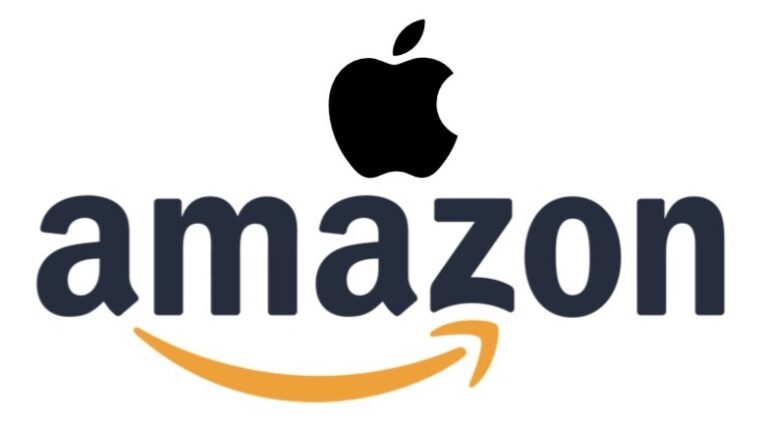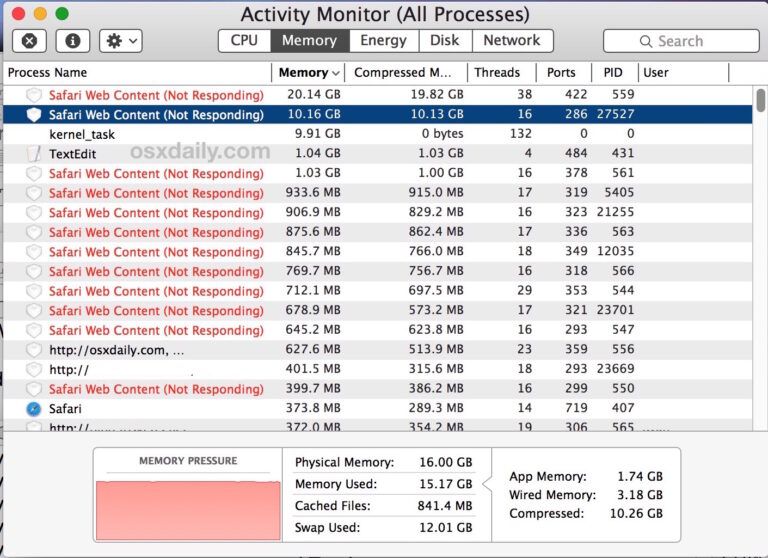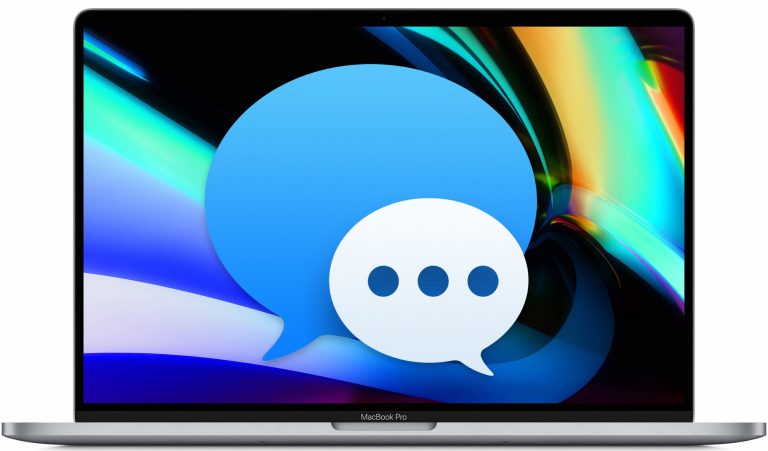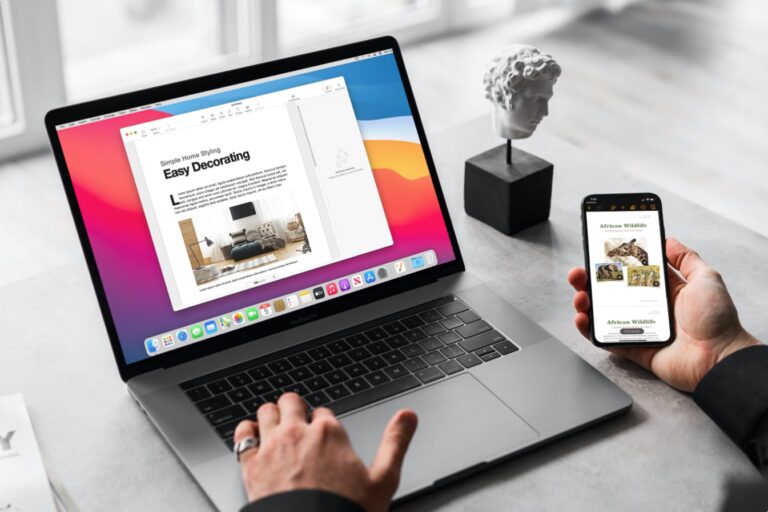Как воспроизводить видео AirPlay из QuickTime Player в Mac OS X
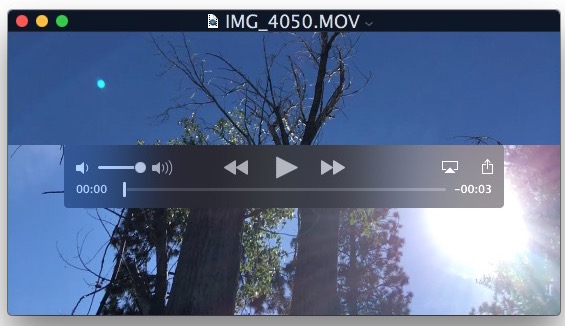
Искусственный интеллект поможет тебе заработать!
Вы можете AirPlay видео прямо из проигрывателя фильмов QuickTime в Mac OS X с последними версиями. Это упрощает отправку видео, воспроизводимого на Mac, на Apple TV по беспроводному протоколу AirPlay, аналогично тому, как это работает с видео AirPlay с iOS. А поскольку AirPlay также поддерживается сторонними приложениями и медиаплеерами, такими как Kodi (XBMC), вам не нужно иметь Apple TV для использования этой функции, если на другом компьютере или медиацентре установлен совместимый приемник AirPlay, он может получить видео AirPlay из QuickTime.
Программы для Windows, мобильные приложения, игры - ВСЁ БЕСПЛАТНО, в нашем закрытом телеграмм канале - Подписывайтесь:)
Потоковая передача видео AirPlay из QuickTime Player в приемник AirPlay работает с любым видео, которое можно открыть в приложении, хотя для этой функции требуется OS X El Capitan 10.11 или новее.
Использование AirPlay Video из QuickTime Player на Mac
- Откройте фильм или видео, которое вы хотите использовать AirPlay, на другом устройстве Mac в QuickTime Player.
- Наведите курсор мыши на видео, чтобы отобразить кнопки проигрывателя, как обычно, затем щелкните значок AirPlay (он выглядит как квадрат со стрелкой внизу, направленной вверх, как телевизор)
- Выберите целевое устройство AirPlay из списка, на которое вы хотите передать видео по AirPlay. Заполнение списка может занять некоторое время, и в этом случае вы увидите сообщение «ищу устройства…», пока одно из них не появится в диапазоне
- Воспроизведите видео как обычно с Mac, оно появится на целевом Apple TV.
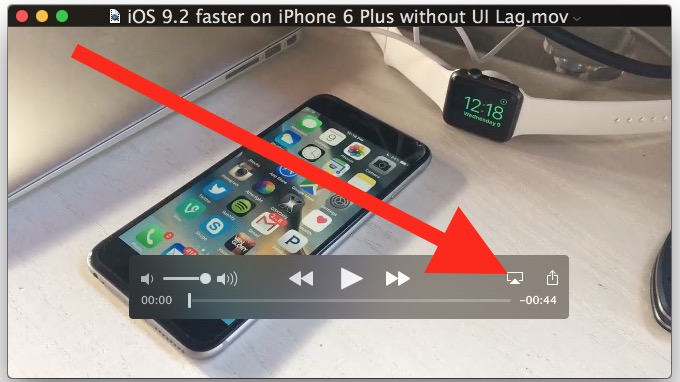

Это отличная функция для воспроизведения видео на большом экране, будь то презентации, демонстрация чего-либо или просмотр фильма с вашего Mac.
Это отлично работает с потоковой передачей видео на Apple TV, но если у вас его нет, вам не повезло.
Нет Apple TV? Попробуйте бесплатное программное обеспечение AirPlay Receiver, например Kodi
Если у вас нет Apple TV для использования в качестве приемника, и вы хотите попробовать это самостоятельно, вы можете скачать бесплатное программное обеспечение ресивера, такое как Kodi TV (ранее XBMC) на любой другой Mac или ПК бесплатно, и пока вы включите поддержку AirPlay в приложении, оно может принимать видео или аудио с любого устройства Mac или iOS, используя протокол AirPlay. Да, это означает, что при желании вы можете транслировать видео со своего Mac на ПК с Windows в другом месте дома.
Настроить Kodi TV для приема видео AirPlay очень просто: откройте приложение и перейдите в «Настройки», затем в «Службы» и выберите «Включить поддержку AirPlay» (вы можете установить пароль, если хотите).
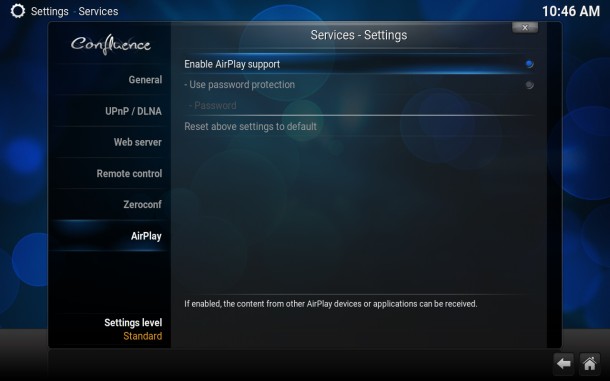
После того, как Kodi TV будет настроен на прием AirPlay, пока два Mac (или Mac, Windows и т. Д.) Находятся в одной и той же сети, вы сможете найти плеер Kodi в качестве приемника для AirPlay из QuickTime или iOS. устройство.
Конечно, это только потоковая передача видео, которое вы просматриваете и воспроизводите в QuickTime, что отличает его от AirPlay Mirroring, которое буквально отправляет весь экран Mac и все, что на нем, в пункт назначения AirPlay, эффективно расширяя дисплей Mac на другой. экран. AirPlay Mirroring также доступен в iOS и работает почти так же, и AirPlay Mirroring также можно использовать с вышеупомянутым приложением Kodi TV player или Apple TV.
Программы для Windows, мобильные приложения, игры - ВСЁ БЕСПЛАТНО, в нашем закрытом телеграмм канале - Подписывайтесь:)